随着科技的快速发展,固态硬盘(SSD)因其读写速度快、稳定性高的特点,越来越受到用户的青睐,许多电脑用户选择安装双硬盘,即一个固态硬盘和一个机械硬盘,以提升系统性能并扩大存储空间,本文将详细介绍在电脑双硬盘环境下如何设置固态硬盘启动,帮助初学者也能轻松搞定。
步骤介绍
1、了解硬件情况
你需要了解你的电脑硬件情况,确认已经正确安装了固态硬盘和机械硬盘,并且了解硬盘的接口类型(如SATA),确认固态硬盘已经安装好操作系统。
2、进入BIOS设置
重启电脑,不断按下DEL、F2或其他指定按键进入BIOS设置,具体按键可能会因电脑品牌不同而有所差异。
3、寻找启动选项
在BIOS设置界面中,找到“启动”(Boot)选项,在这个选项下,你会看到与硬盘相关的启动顺序设置。
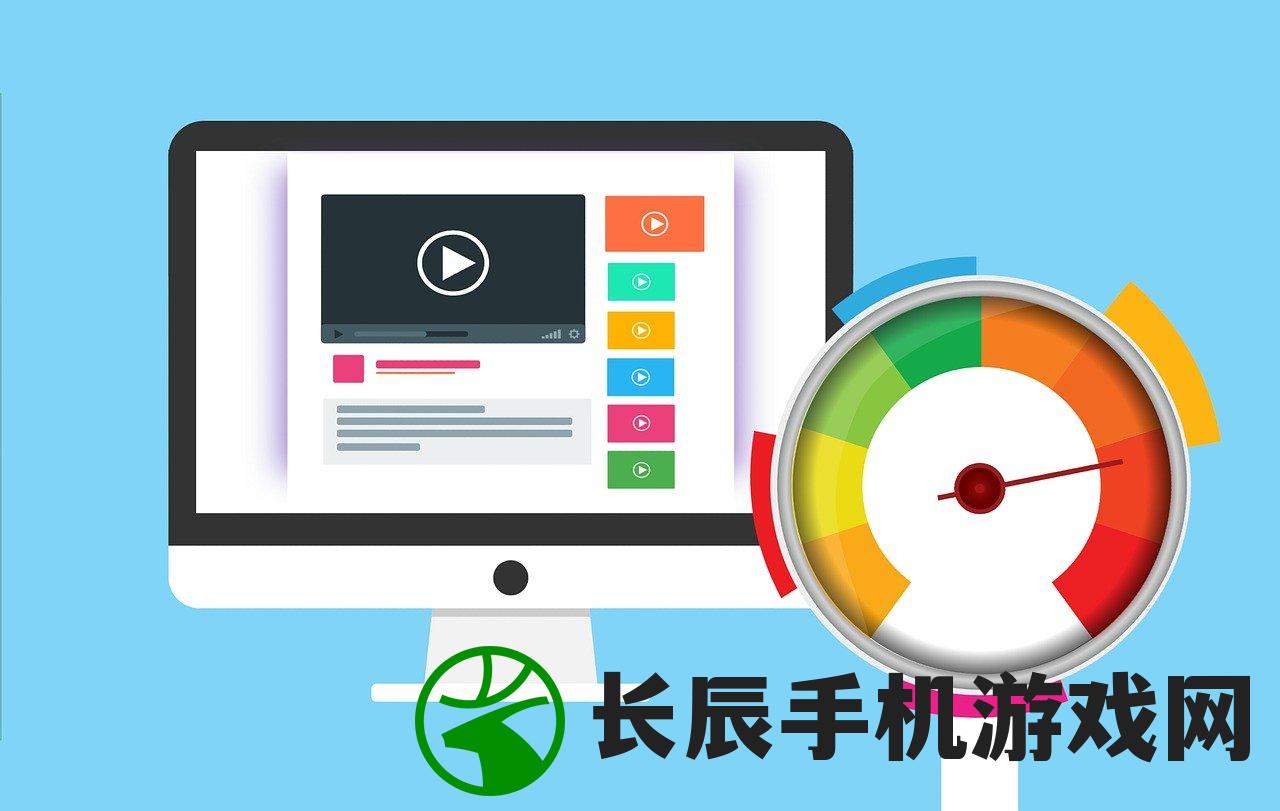
4、设置固态硬盘为第一启动项
在启动选项中,找到固态硬盘(通常表示为SSD或具体的硬盘型号),将其移动到第一启动位置,这样,电脑在启动时就会首先加载固态硬盘中的操作系统。
5、保存设置并退出
完成设置后,保存BIOS设置并退出,电脑会自动重启。
常见问答(FAQ)
Q1:如何确认固态硬盘是否已经设置为第一启动项?
A1:进入BIOS设置后,查看启动选项中的硬盘顺序,确认固态硬盘位于第一位即可。
Q2:设置固态硬盘启动后,机械硬盘中的文件会不会丢失?
A2:不会,设置固态硬盘启动只是改变了系统启动的硬盘,不会影响到机械硬盘中的数据。

Q3:设置固态硬盘启动后,系统性能会有显著提升吗?
A3:是的,固态硬盘的读写速度远高于机械硬盘,因此设置固态硬盘启动可以显著提升系统性能。
注意事项
1、在进行BIOS设置时,请务必确认你的操作,避免误改其他设置导致电脑无法正常运行。
2、在设置固态硬盘启动前,请确保固态硬盘已经安装好操作系统,否则可能导致无法正常启动。
3、不同品牌的电脑进入BIOS设置的按键可能不同,请查阅相关文档或在网上搜索你的电脑品牌对应的按键。
参考文献
(此处可以添加一些技术文档、官方教程、相关论坛等,作为本文的参考资料)
通过本文的介绍,你应该已经了解了如何在电脑双硬盘环境下设置固态硬盘启动,这一设置可以显著提升系统性能,让你在使用电脑时获得更流畅的体验,希望本文对你有所帮助,如果你还有其他问题,欢迎在评论区留言,我们会尽快回复,也请大家关注我们的公众号/网站,获取更多计算机技术和使用技巧的相关知识,感谢大家的阅读和支持!







